1.概要
2.内容
在Qt中,常用的环境变量有多个,它们用于自定义和配置应用程序的行为和属性。以下是一些常用的Qt相关的环境变量:
QTDIR:
作用:指定Qt安装目录的路径。示例:如果Qt安装在C:\Qt\Qt5.14.2\mingw73_64,则设置QTDIR=C:\Qt\Qt5.14.2\mingw73_64。
PATH:
作用:指定可执行文件的搜索路径。将Qt的bin目录添加到系统的PATH环境变量中,可以在任何位置使用Qt的可执行文件(如qmake、uic等)。示例:如果Qt安装在C:\Qt\Qt5.14.2\mingw73_64,则添加C:\Qt\Qt5.14.2\mingw73_64\bin到PATH环境变量中。
QT_PLUGIN_PATH:
作用:指定插件目录的路径,用于加载Qt插件。示例:如果Qt插件安装在C:\Qt\Qt5.14.2\plugins,则设置QT_PLUGIN_PATH=C:\Qt\Qt5.14.2\plugins。
QML_IMPORT_PATH:
作用:指定QML模块的导入路径。示例:如果QML模块安装在C:\Qt\Qt5.14.2\qml,则设置QML_IMPORT_PATH=C:\Qt\Qt5.14.2\qml。
QML2_IMPORT_PATH:
作用:指定QML2模块的导入路径。示例:如果QML2模块安装在C:\Qt\Qt5.14.2\qml2,则设置QML2_IMPORT_PATH=C:\Qt\Qt5.14.2\qml2。
QT_QPA_PLATFORM_PLUGIN_PATH:
作用:指定平台插件目录的路径,用于加载Qt平台插件。示例:如果Qt平台插件安装在C:\Qt\Qt5.14.2\platforms,则设置QT_QPA_PLATFORM_PLUGIN_PATH=C:\Qt\Qt5.14.2\platforms。
QT_QPA_PLATFORM:
作用:指定Qt使用的平台插件。示例:如果希望使用Windows平台插件,可以设置QT_QPA_PLATFORM=windows。
QT_QPA_FONTDIR:
作用:指定字体文件的目录路径。示例:如果字体文件安装在C:\Qt\Qt5.14.2\fonts,则设置QT_QPA_FONTDIR=C:\Qt\Qt5.14.2\fonts。
QT_QPA_FONTNAME:
作用:指定默认的字体名称。示例:如果希望使用“Arial”字体,可以设置QT_QPA_FONTNAME=Arial。
QT_DEBUG_PLUGINS:
作用:启用Qt插件的调试输出,便于调试插件加载问题。示例:设置QT_DEBUG_PLUGINS=1以启用调试输出。
这些环境变量可以在操作系统的环境变量设置中配置,也可以在Qt应用程序启动前通过命令行或脚本设置。配置这些环境变量可以帮助Qt应用程序正确地找到和使用相关的库文件、插件和配置信息。
需要注意的是,Qt的版本和安装路径不同,环境变量的具体值也会有所不同。在配置环境变量时,应根据实际情况进行设置。
3.关联链接
4.关联知识
1.qt 相关的环境变量
在Qt中,环境变量用于自定义和配置应用程序的行为和属性。以下是一些常用的Qt相关环境变量及其作用:
环境变量名称作用示例QTDIR指定Qt安装目录的路径。如果Qt安装在 C:\Qt\Qt5.14.2\mingw73_64,则设置 QTDIR=C:\Qt\Qt5.14.2\mingw73_64。PATH指定可执行文件的搜索路径。将Qt的 bin 目录添加到系统的 PATH 环境变量中,可以在任何位置使用Qt的可执行文件(如 qmake、uic 等)。如果Qt安装在 C:\Qt\Qt5.14.2\mingw73_64,则添加 C:\Qt\Qt5.14.2\mingw73_64\bin 到 PATH 环境变量中。QT_PLUGIN_PATH指定插件目录的路径,用于加载Qt插件。如果Qt插件安装在 C:\Qt\Qt5.14.2\plugins,则设置 QT_PLUGIN_PATH=C:\Qt\Qt5.14.2\plugins。QML_IMPORT_PATH指定QML模块的导入路径。如果QML模块安装在 C:\Qt\Qt5.14.2\qml,则设置 QML_IMPORT_PATH=C:\Qt\Qt5.14.2\qml。QML2_IMPORT_PATH指定QML2模块的导入路径。如果QML2模块安装在 C:\Qt\Qt5.14.2\qml2,则设置 QML2_IMPORT_PATH=C:\Qt\Qt5.14.2\qml2。QT_QPA_PLATFORM_PLUGIN_PATH指定平台插件目录的路径,用于加载Qt平台插件。如果Qt平台插件安装在 C:\Qt\Qt5.14.2\platforms,则设置 QT_QPA_PLATFORM_PLUGIN_PATH=C:\Qt\Qt5.14.2\platforms。QT_QPA_PLATFORM指定Qt使用的平台插件。如果希望使用Windows平台插件,可以设置 QT_QPA_PLATFORM=windows。QT_QPA_FONTDIR指定字体文件的目录路径。如果字体文件安装在 C:\Qt\Qt5.14.2\fonts,则设置 QT_QPA_FONTDIR=C:\Qt\Qt5.14.2\fonts。QT_QPA_FONTNAME指定默认的字体名称。如果希望使用“Arial”字体,可以设置 QT_QPA_FONTNAME=Arial。QT_DEBUG_PLUGINS启用Qt插件的调试输出,便于调试插件加载问题。设置 QT_DEBUG_PLUGINS=1 以启用调试输出。QT_QPA_GENERIC_PLUGINS用于设置Qt的通用输入插件,如tslib(触摸屏库)。在嵌入式开发板上,指定Qt使用tslib插件来处理触摸输入,如 QT_QPA_GENERIC_PLUGINS=tslib:/dev/input/event1。
这些环境变量可以在操作系统的环境变量设置中配置,也可以在Qt应用程序启动前通过命令行或脚本设置。配置这些环境变量可以帮助Qt应用程序正确地找到和使用相关的库文件、插件和配置信息。需要注意的是,Qt的版本和安装路径不同,环境变量的具体值也会有所不同。在配置环境变量时,应根据实际情况进行设置。
此外,Qt应用程序在运行时也可以通过编程方式获取和设置环境变量。例如,使用 QProcessEnvironment 类可以获取当前进程的环境变量,使用 QProcess::systemEnvironment() 可以获取系统环境变量列表。在Qt应用程序中,合理地使用环境变量可以提高应用程序的灵活性和可配置性。
2.查看 QT_QPA_PLATFORM_PLUGIN_PATH
要查看 QT_QPA_PLATFORM_PLUGIN_PATH 环境变量,您可以使用以下方法,具体取决于您的操作系统:
在Windows上查看
命令提示符(cmd):
打开命令提示符。输入以下命令并按回车:
echo %QT_QPA_PLATFORM_PLUGIN_PATH%
如果有设置这个环境变量,命令提示符会显示其值;如果没有设置,则显示为空。
系统属性:
右键点击“此电脑”或“计算机”,选择“属性”。点击“高级系统设置”。在“系统属性”窗口中,点击“环境变量”按钮。在“系统变量”或“用户变量”部分,检查是否有名为 QT_QPA_PLATFORM_PLUGIN_PATH 的变量,并查看其值。
在Linux或macOS上查看
终端:
打开终端。输入以下命令并按回车:
echo $QT_QPA_PLATFORM_PLUGIN_PATH
如果有设置这个环境变量,终端会显示其值;如果没有设置,则显示为空。
环境变量文件:
在Linux上,您还可以检查用户的shell配置文件(如 .bashrc、.bash_profile、.zshrc 等),查看是否有设置 QT_QPA_PLATFORM_PLUGIN_PATH。在macOS上,类似地,您可以检查 .bash_profile、.zshrc 等文件。
在Python脚本中查看
如果您是在使用Python进行Qt开发(如PyQt或PySide),也可以在Python脚本中查看这个环境变量:
import os
print(os.getenv('QT_QPA_PLATFORM_PLUGIN_PATH'))
如果环境变量已设置,这将打印出其值;否则,将打印 None。
注意事项
如果 QT_QPA_PLATFORM_PLUGIN_PATH 环境变量未设置,上述命令将不会显示任何值。确保在正确的用户或系统级别上查看环境变量,因为有些环境变量可能只在特定用户级别上设置。在开发Qt应用程序时,正确设置 QT_QPA_PLATFORM_PLUGIN_PATH 环境变量对于应用程序能够找到并加载所需的平台插件非常重要。如果未正确设置,可能会导致应用程序启动失败或功能异常。
3.CMake构建系统在尝试定位Qt库时输出的错误提示
the following names:
Qt6Config.cmake
qt6-config.cmake
Qt5Config.cmake
qt5-config.cmake
Add the installation prefix of "QT" to CMAKE_PREFIX_PATH or set "QT_DIR" to
a directory containing one of the above files. If "QT" provides a separate
development package or SDK, be sure it has been installed.
这段信息是CMake构建系统在尝试定位Qt库时输出的错误提示,主要含义和解决方法如下:
问题原因:
CMake在默认路径中找不到Qt的配置文件(.cmake文件)系统未正确安装Qt开发包,或安装路径未被CMake识别Qt的安装路径未被添加到CMake的搜索路径中
关键文件说明:
Qt6Config.cmake / qt6-config.cmake:Qt6的配置文件Qt5Config.cmake / qt5-config.cmake:Qt5的配置文件这些文件包含Qt的安装位置和组件信息,是CMake定位Qt的必要文件
解决方案:
验证Qt安装
确保已安装对应版本的Qt开发包(如qt6-base-dev、qt5-default等)Linux系统可通过包管理器安装:
# Ubuntu/Debian示例
sudo apt install qt6-base-dev # Qt6
sudo apt install qt5-default # Qt5
设置环境变量(任选其一)
方法一:通过CMAKE_PREFIX_PATH(推荐)
# 临时设置(仅当前终端有效)
export CMAKE_PREFIX_PATH="/path/to/qt/installation:$CMAKE_PREFIX_PATH"
# 永久设置(需写入~/.bashrc或~/.zshrc)
echo 'export CMAKE_PREFIX_PATH="/path/to/qt/installation:$CMAKE_PREFIX_PATH"' >> ~/.bashrc
方法二:通过QT_DIR
# 临时设置
export QT_DIR="/path/to/qt/installation"
# 或在CMakeLists.txt中直接设置
set(QT_DIR "/path/to/qt/installation")
典型安装路径参考
Linux系统默认路径:
Qt6:/usr/lib/qt6 或 /usr/local/qt6Qt5:/usr/lib/qt5 或 /usr/local/qt5
Windows系统(通过安装程序安装):
默认路径:C:\Qt\
验证配置
# 检查是否找到Qt
cmake -L | grep Qt
附加说明:
如果使用Qt官方安装程序,建议勾选"安装开发工具"选项对于跨平台项目,建议在CMakeLists.txt中添加:
# 自动查找Qt(需先设置环境变量)
find_package(Qt6 COMPONENTS Widgets REQUIRED)
若使用IDE(如Qt Creator),通常会自动配置Qt路径
通过上述步骤,CMake应该能正确识别Qt的安装位置并继续构建过程。如果问题仍存在,建议检查Qt安装完整性或尝试重新安装开发包。